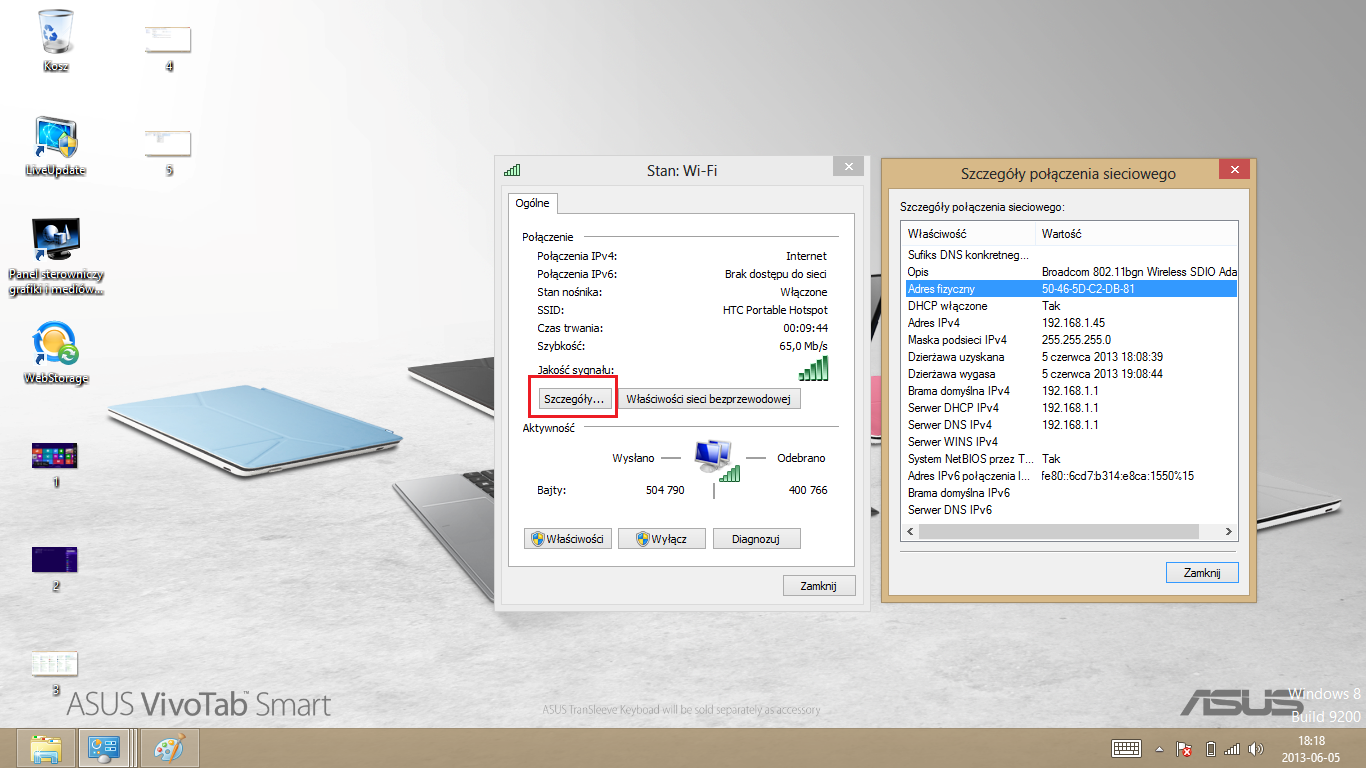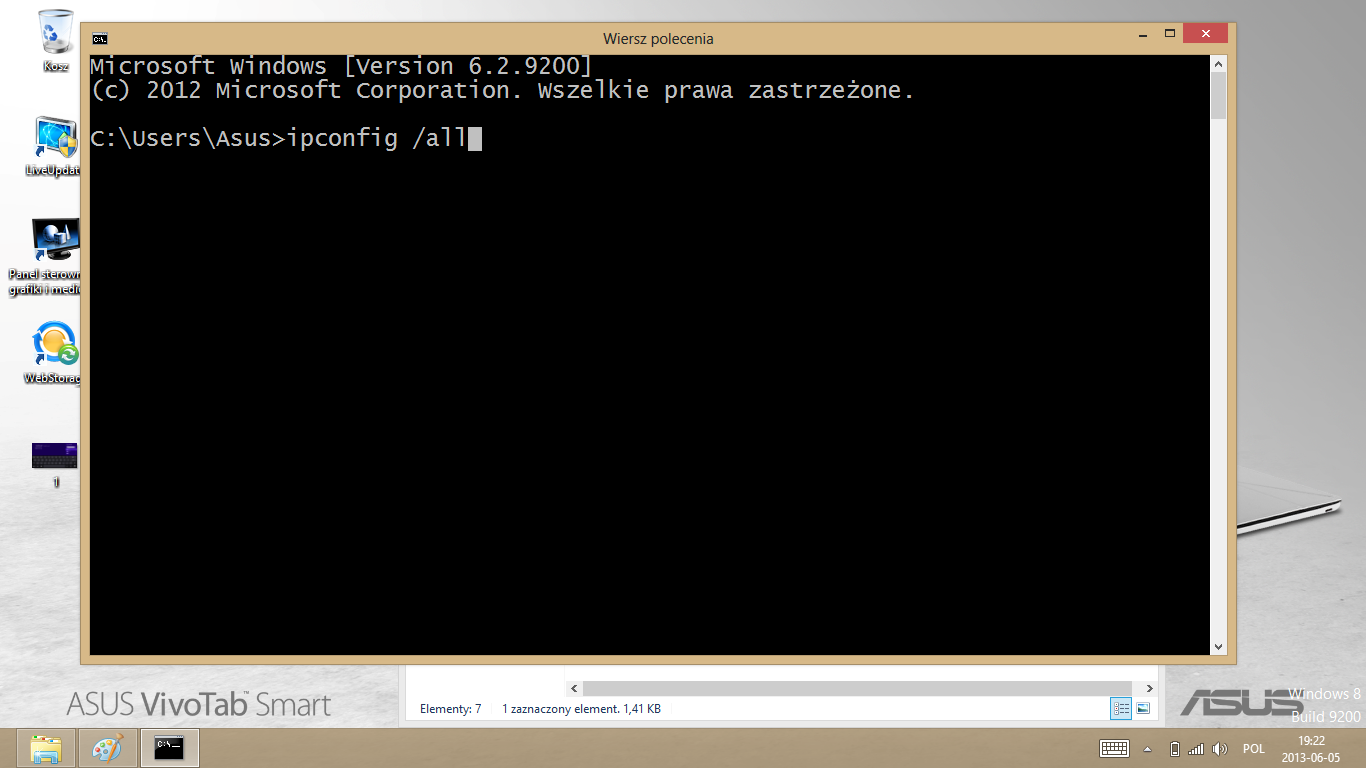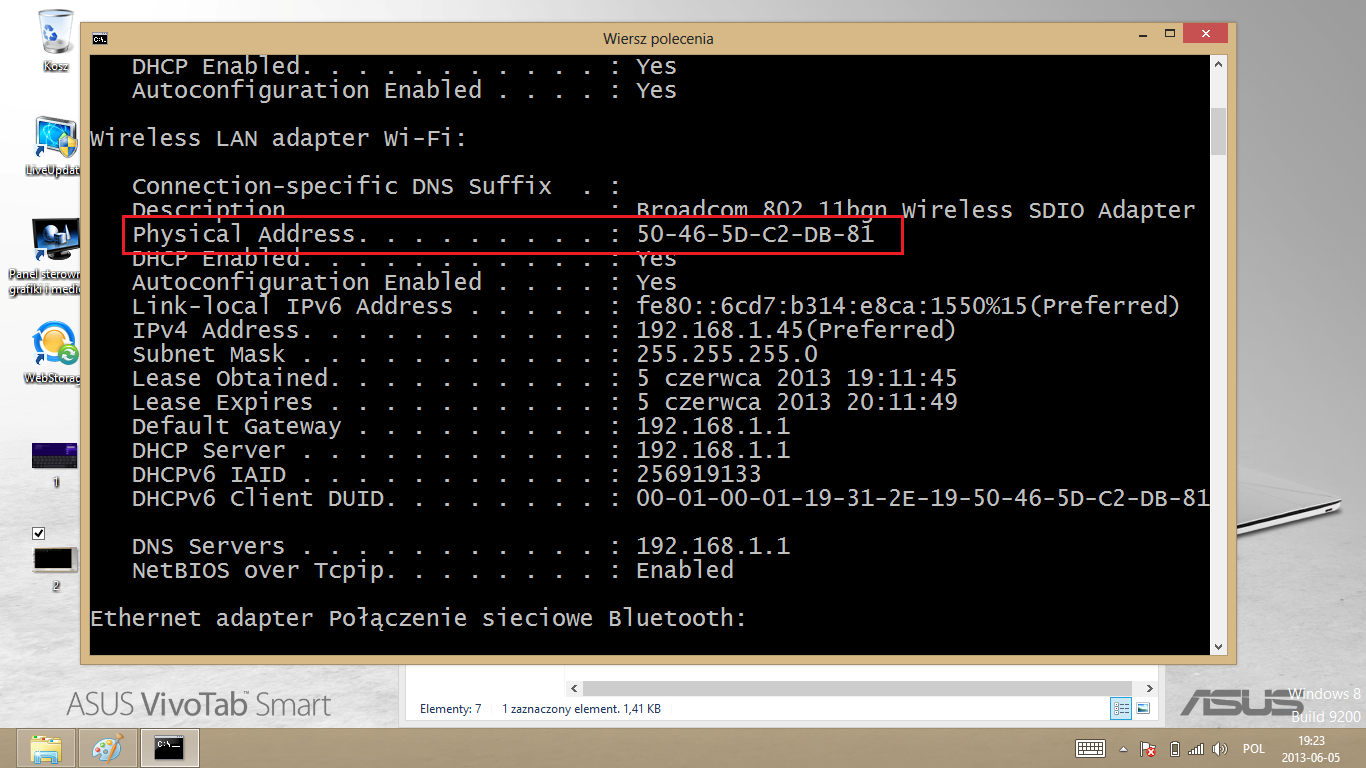Wsparcie techniczne
Jak znaleźć adres MAC w systemie Windows 8
MAC adres w ustawieniach karty sieciowej
-
W widoku kafelków wybieramy z listy po prawej stronie "Wyszukaj".
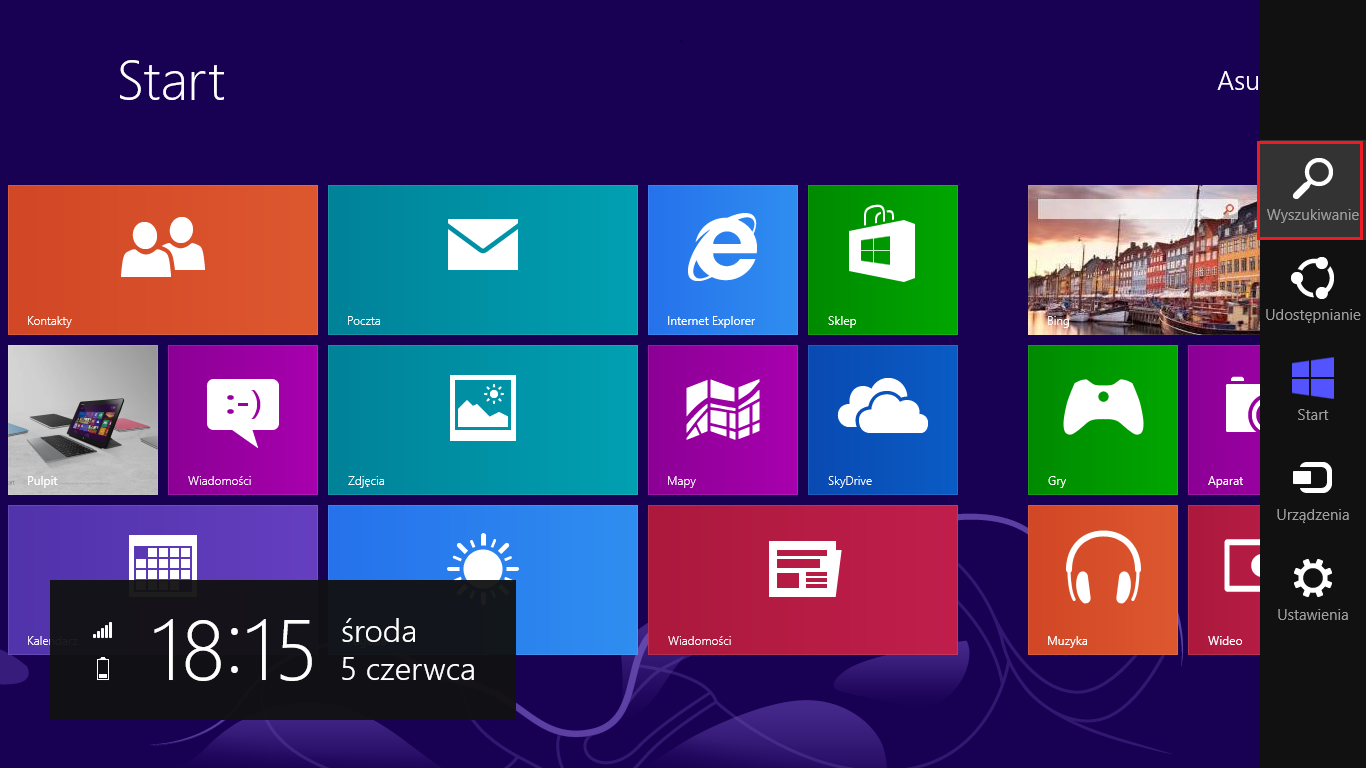
-
Wpisujemy "panel sterowania".
-
Następnie uruchamiamy aplikację "Panel sterowania".
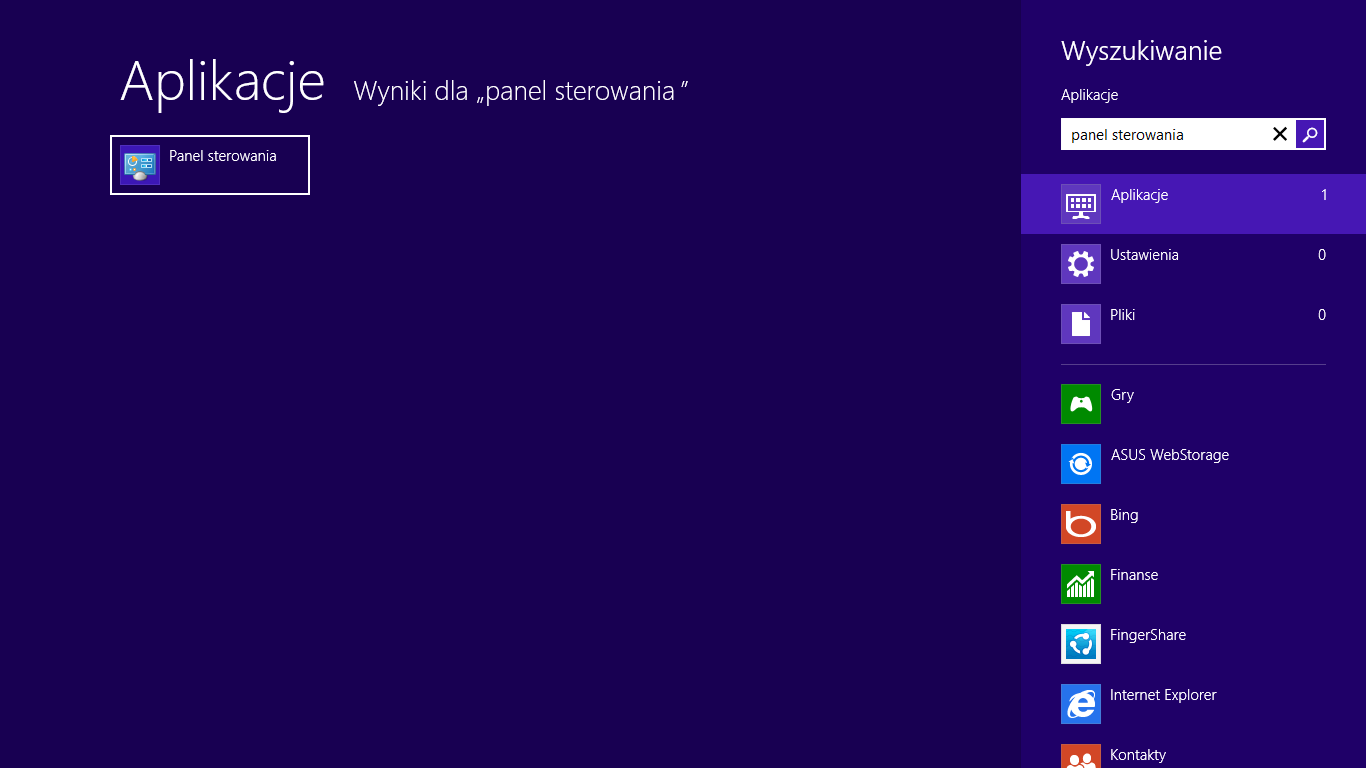
-
Wybieramy "Centrum sieci i udostępniania".,
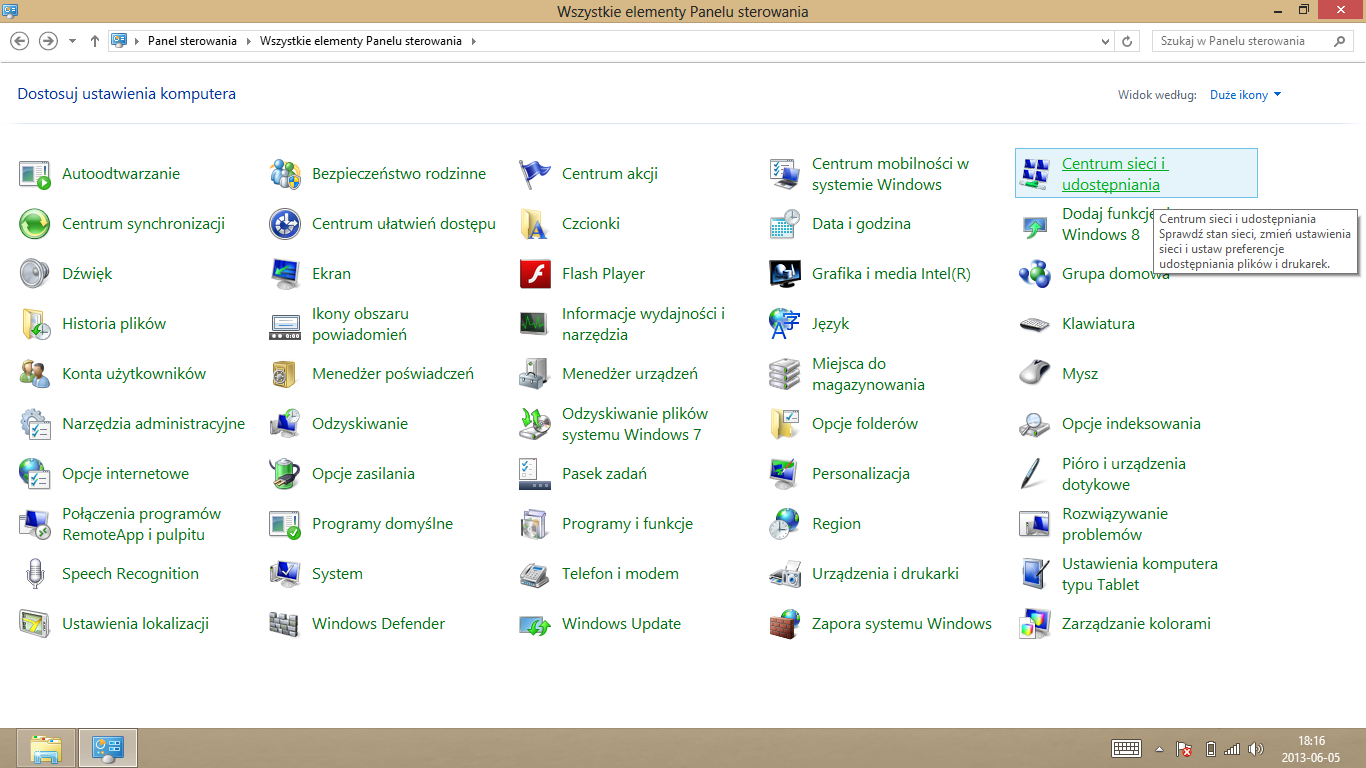
-
Z listy po lewej stronie klikamy "Zmień ustawienia karty sieciowej".
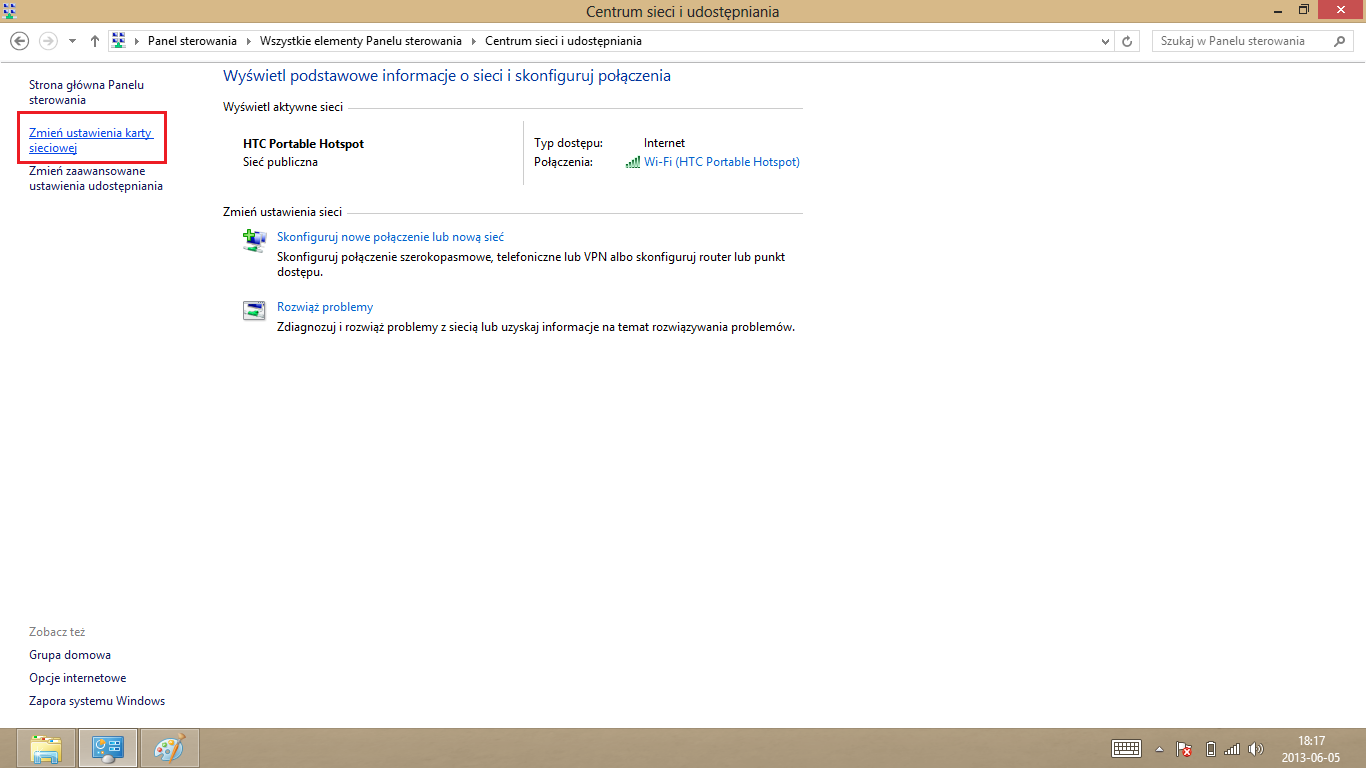
-
Prawym klawiszem klikamy na kartę Wi-Fi i z listy wybieramy "Stan".
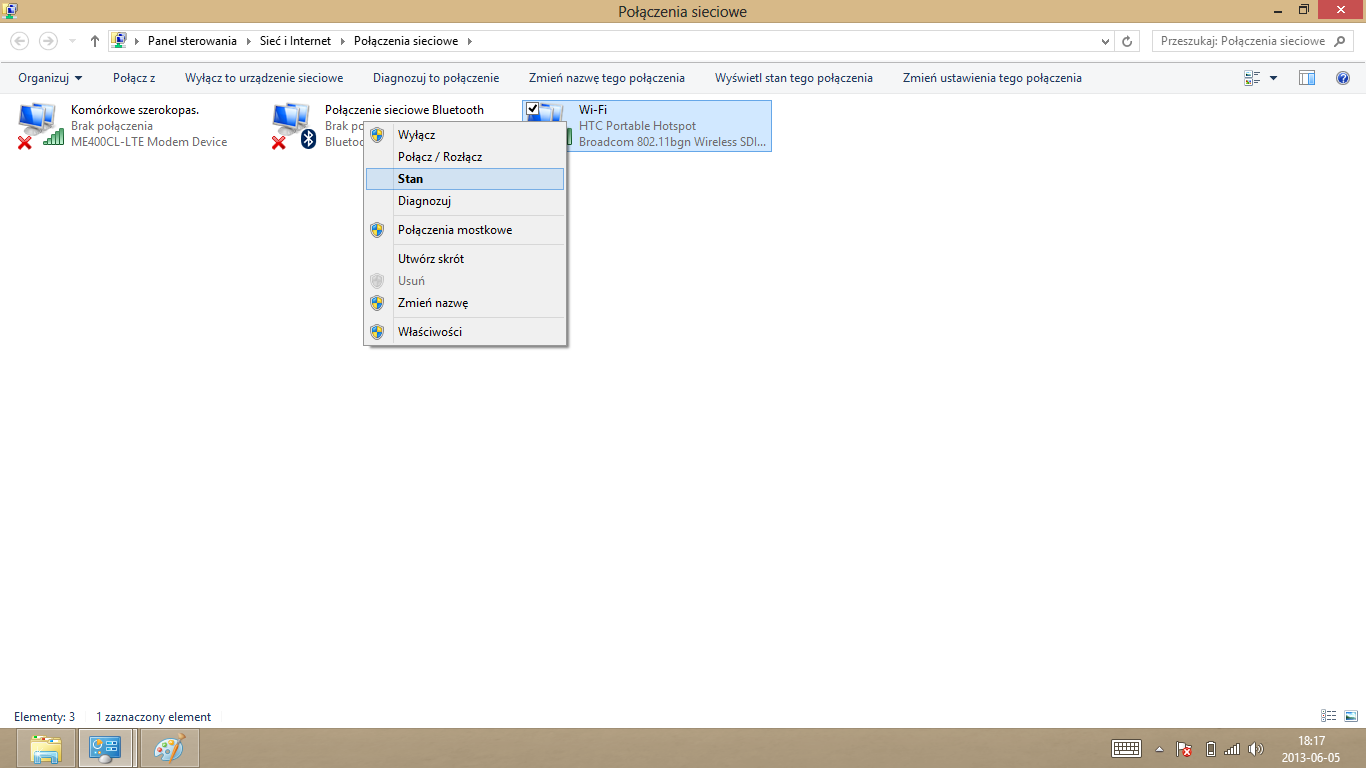
-
Ukaże się nam okno z informacjami o stanie karty sieciowej.
-
Wybieramy "Szczegóły". Ukaże się okno "Szczegóły połączenia sieciowego". Wpis "Adres Fizyczny" to adres MAC.